GreenForce-Player cho phép bạn mã hóa phương tiện của mình bằng mật khẩu
Bạn muốn(Want) mã hóa các tệp phương tiện của mình bằng mật khẩu hoặc lưu nó dưới dạng tệp .EXE với trình phát đa phương tiện được nhúng trong đó? Bài viết này sẽ cho bạn biết về một phần mềm mã hóa phương tiện và một trình phát đa phương tiện, được kết hợp. GreenForce-Player có thể bảo vệ tất cả các tệp video hoặc âm thanh cá nhân của bạn và chuyển đổi chúng thành các tệp định dạng .EXE. Bạn có thể tạo phim di động của riêng mình có thể chạy trên bất kỳ PC Windows nào mà không cần cài đặt bất kỳ trình phát đa phương tiện nào.(Windows)
GreenForce-Player dành cho PC Windows
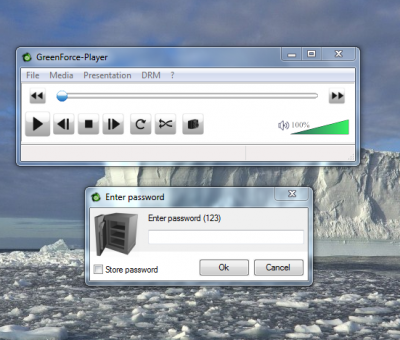
Nó hoạt động như một trình phát media bình thường. Bạn có thể tạo danh sách phát, kiểm tra danh sách gần đây nhất và tải video từ URL , đây là một tính năng rất hữu ích. Bạn có thể chọn tỷ lệ khung hình và lưu vị trí phương tiện.
Bạn có thể mã hóa hoặc giải mã một tệp phương tiện. Nó sẽ được lưu ở định dạng .GFP chỉ được hỗ trợ bởi Green Force Media Player . Bạn cũng có thể lưu tệp đó trong tệp .EXE , nếu bạn muốn nhúng trình phát đa phương tiện với nó.
Nó có một chức năng chính nữa. Nếu bạn mã hóa tệp video bằng GreenForce , nó sẽ không cho phép người ta chụp ảnh màn hình của video; viz. không có máy quay video máy tính để bàn nào có thể chụp ảnh màn hình của tệp phương tiện được mã hóa được tạo bằng GreenForce .
Để mã hóa một tệp phương tiện, bạn chỉ cần nhấp vào menu “DRM” và sau đó nhấp vào “Bảo vệ video”. Một cửa sổ bật lên sẽ mở ra. Chọn vị trí của tệp bạn muốn mã hóa và chọn nơi lưu tệp. Sau đó nhập và xác minh mật khẩu. Tôi cũng sẽ khuyên bạn nhập cả "Mẹo" để nếu bạn quên mật khẩu, điều này sẽ giúp bạn.
Tiếp theo, từ menu thả xuống, bạn có thể chọn xem bạn muốn kích hoạt hay hủy kích hoạt “ Không cho phép(Disallow) dịch vụ ảnh chụp màn hình”. Sau đó, video sẽ được lưu ở định dạng .GFP.
Nếu bạn muốn lưu nó dưới dạng tệp .EXE và muốn nhúng nó với một trình phát đa phương tiện, bạn có thể chuyển đến tab “Khác” và nhấp vào hộp kiểm “ Thêm Trình(Add Player) phát vào tệp phương tiện”. Bạn có thể chọn Ngày hết hạn(Expire) ; có nghĩa là tệp sẽ hết hạn vào ngày người dùng đã chọn.
Bạn cũng có thể chọn tệp bìa mà bạn muốn cho phim và trong tab “Thẻ”, bạn có thể nhập các chi tiết của tệp như “Tiêu đề”, “Album”, “Người phiên dịch” và “Nhận xét”. Bây giờ sau khi nhập tất cả các cài đặt của bạn, hãy nhấp vào nút Lưu(Save) để lưu tệp. Có thể mất một lúc để lưu video.
Tôi phải nói rằng nó là một phần mềm miễn phí rất hữu ích với một số tính năng tuyệt vời - và nó chỉ là bản tải xuống 2,87 MB. Phần mềm này có 6 ngôn ngữ và bạn có thể tải xuống cho Windows từ github.com .
Related posts
Set or Change Default Media Player trong Windows 11/10
Làm cách nào để sửa Audio Delay trong VLC Media Player
Làm thế nào để sử dụng cử chỉ chuột trong VLC Media Player
VLC Rửa sạch màu sắc & color distortion problem
CnX Media Player là một trình phát 4k HDR video cho Windows 10
7 Phải có Windows Media Player 12 Plug-in
Cách sử dụng ứng dụng Video trong Windows 8.1 để phát phim được lưu trữ cục bộ
Cách tạo danh sách phát trong Windows Media Player 12
Best VLC Skins cho Windows PC - Tải miễn phí
ALLPlayer là một Universal Media Player miễn phí cho Windows PC
Cách tải xuống, cài đặt và áp dụng giao diện trong Windows Media Player 12
4 cách gỡ cài đặt Windows Media Player khỏi Windows
7 giao diện Windows Media Player 12 hàng đầu năm 2012
Làm thế nào để thêm Plugins and Extensions trên VLC Media Player
10 trình phát đa phương tiện miễn phí hàng đầu cho Windows 10
Best Stremio addons để xem phim, truyền hình trực tiếp, vv
4 cách để thu nhỏ video trong Windows 10
Truyền phát nhạc qua mạng gia đình của bạn với Windows Media Player 12
Cách sắp xếp, gắn thẻ và xếp hạng ảnh trong Windows Media Player 12
7 giao diện Windows Media Player 12 hàng đầu trong năm 2010
